Die vorliegende Übersetzung wurde maschinell erstellt. Im Falle eines Konflikts oder eines Widerspruchs zwischen dieser übersetzten Fassung und der englischen Fassung (einschließlich infolge von Verzögerungen bei der Übersetzung) ist die englische Fassung maßgeblich.
Tutorial: Daten mithilfe von Amazon OpenSearch Ingestion in eine Domain aufnehmen
Dieses Tutorial zeigt Ihnen, wie Sie Amazon OpenSearch Ingestion verwenden, um eine einfache Pipeline zu konfigurieren und Daten in eine Amazon OpenSearch Service-Domain aufzunehmen. Eine Pipeline ist eine Ressource, die OpenSearch Ingestion bereitstellt und verwaltet. Sie können eine Pipeline verwenden, um Daten für nachgelagerte Analysen und Visualisierungen in OpenSearch Service zu filtern, anzureichern, zu transformieren, zu normalisieren und zu aggregieren.
Dieses Tutorial führt Sie durch die grundlegenden Schritte, um eine Pipeline schnell zum Laufen zu bringen. Detailliertere Informationen erhalten Sie unter Pipelines erstellen.
In diesem Tutorial führen Sie die folgenden Schritte durch:
Im Rahmen des Tutorials erstellen Sie die folgenden Ressourcen:
-
Eine Pipeline mit dem Namen
ingestion-pipeline -
Eine Domain mit dem Namen
ingestion-domain, in die die Pipeline schreiben wird -
Eine IAM Rolle mit dem Namen
PipelineRole, die die Pipeline übernimmt, um in die Domäne zu schreiben
Erforderliche Berechtigungen
Um dieses Tutorial abschließen zu können, müssen Sie über die richtigen IAM Berechtigungen verfügen. Ihrem Benutzer oder Ihrer Rolle muss eine identitätsbasierte Richtlinie mit den folgenden Mindestberechtigungen angehängt sein. Mit diesen Berechtigungen können Sie eine Pipeline-Rolle (iam:Create) erstellen, eine Domäne erstellen oder ändern (es:*) und mit Pipelines () arbeiten. osis:*
Darüber hinaus ist die iam:PassRole Berechtigung für die Pipeline-Rollenressource erforderlich. Mit dieser Berechtigung können Sie die Pipeline-Rolle an OpenSearch Ingestion übergeben, sodass Ingestion Daten in die Domäne schreiben kann.
{ "Version":"2012-10-17", "Statement":[ { "Effect":"Allow", "Resource":"*", "Action":[ "osis:*", "iam:Create*", "es:*" ] }, { "Resource":[ "arn:aws:iam::your-account-id:role/PipelineRole" ], "Effect":"Allow", "Action":[ "iam:PassRole" ] } ] }
Schritt 1: Erstellen Sie die Pipeline-Rolle
Erstellen Sie zunächst eine Rolle, die die Pipeline für den Zugriff auf die OpenSearch Service-Domänensenke übernimmt. Sie werden diese Rolle später in diesem Tutorial in die Pipeline-Konfiguration aufnehmen.
Um die Pipeline-Rolle zu erstellen
-
Öffnen Sie die AWS Identity and Access Management Konsole unter https://console.aws.amazon.com/iamv2/
. -
Wählen Sie Richtlinien und dann Richtlinie erstellen aus.
-
In diesem Tutorial werden Sie Daten in eine Domain mit dem Namen aufnehmen
ingestion-domain, die Sie im nächsten Schritt erstellen werden. Wählen Sie die folgende Richtlinie aus JSONund fügen Sie sie in den Editor ein.{your-account-id}Ersetzen Sie sie durch Ihre Konto-ID und ändern Sie gegebenenfalls die Region.{ "Version": "2012-10-17", "Statement": [ { "Effect": "Allow", "Action": "es:DescribeDomain", "Resource": "arn:aws:es:us-east-1:your-account-id:domain/ingestion-domain" }, { "Effect": "Allow", "Action": "es:ESHttp*", "Resource": "arn:aws:es:us-east-1:your-account-id:domain/ingestion-domain/*" } ] }Wenn Sie Daten in eine bestehende Domain schreiben möchten,
ingestion-domainersetzen Sie sie durch den Namen Ihrer Domain.Anmerkung
Der Einfachheit halber verwenden wir in diesem Tutorial eine ziemlich weit gefasste Zugriffsrichtlinie. In Produktionsumgebungen empfehlen wir jedoch, dass Sie eine restriktivere Zugriffsrichtlinie auf Ihre Pipeline-Rolle anwenden. Ein Beispiel für eine Richtlinie, die die erforderlichen Mindestberechtigungen bereitstellt, finden Sie unterAmazon OpenSearch Ingestion-Pipelines Zugriff auf Domains gewähren.
-
Wählen Sie Weiter, dann Weiter und geben Sie Ihrer Richtlinie einen Namen für Pipeline-Policy.
-
Wählen Sie Create Policy (Richtlinie erstellen) aus.
-
Erstellen Sie als Nächstes eine Rolle und fügen Sie ihr die Richtlinie hinzu. Wählen Sie Roles (Rollen) und anschließend Create role (Rolle erstellen).
-
Wählen Sie Benutzerdefinierte Vertrauensrichtlinie und fügen Sie die folgende Richtlinie in den Editor ein:
{ "Version":"2012-10-17", "Statement":[ { "Effect":"Allow", "Principal":{ "Service":"osis-pipelines.amazonaws.com" }, "Action":"sts:AssumeRole" } ] } -
Wählen Sie Weiter. Suchen Sie dann nach der Pipeline-Richtlinie (die Sie gerade erstellt haben) und wählen Sie sie aus.
-
Wählen Sie Weiter und geben Sie der Rolle einen Namen. PipelineRole
-
Wählen Sie Rolle erstellen.
Merken Sie sich den Amazon-Ressourcennamen (ARN) der Rolle (z. B.arn:aws:iam::). Sie benötigen ihn, wenn Sie Ihre Pipeline erstellen.your-account-id:role/PipelineRole
Schritt 2: Erstellen Sie eine Domain
Erstellen Sie als Nächstes eine Domain mit dem Nameningestion-domain, in die Daten aufgenommen werden sollen.
Navigieren Sie zu https://console.aws.amazon.com/aos/Hause
-
Läuft OpenSearch 1.0 oder höher oder Elasticsearch 7.4 oder höher
-
Verwendet öffentlichen Zugriff
-
Verwendet keine differenzierte Zugriffskontrolle
Anmerkung
Diese Anforderungen sollen die Einfachheit dieses Tutorials gewährleisten. In Produktionsumgebungen können Sie eine Domäne mit VPC Zugriff konfigurieren und/oder eine differenzierte Zugriffskontrolle verwenden. Informationen zur Verwendung einer differenzierten Zugriffskontrolle finden Sie unter Zuordnen der Pipeline-Rolle.
Die Domäne muss über eine Zugriffsrichtlinie verfügen, die Berechtigungen gewährtPipelineRole, die Sie im vorherigen Schritt erstellt haben. Die Pipeline übernimmt diese Rolle (in der Pipeline-Konfiguration mit dem Namen sts_role_arn bezeichnet), um Daten an die Service-Domänensenke zu senden. OpenSearch
Stellen Sie sicher, dass für die Domäne die folgende Zugriffsrichtlinie auf Domänenebene gilt, die den Zugriff auf die Domäne gewährt. PipelineRole Ersetzen Sie die Region und die Konto-ID durch Ihre eigene:
{ "Version": "2012-10-17", "Statement": [ { "Effect": "Allow", "Principal": { "AWS": "arn:aws:iam::your-account-id:role/PipelineRole" }, "Action": "es:*", "Resource": "arn:aws:es:us-east-1:your-account-id:domain/ingestion-domain/*" } ] }
Weitere Informationen zum Erstellen von Zugriffsrichtlinien auf Domänenebene finden Sie unter Ressourcenbasierte Zugriffsrichtlinien.
Wenn Sie bereits eine Domäne erstellt haben, ändern Sie deren bestehende Zugriffsrichtlinie, um die oben genannten Berechtigungen für bereitzustellen. PipelineRole
Anmerkung
Denken Sie an den Domänenendpunkt (z. B.https://search-). Sie werden ihn im nächsten Schritt verwenden, um Ihre Pipeline zu konfigurieren.ingestion-domain.us-east-1.es.amazonaws.com
Schritt 3: Erstellen Sie eine Pipeline
Nachdem Sie nun über eine Domäne und eine Rolle mit den entsprechenden Zugriffsrechten verfügen, können Sie eine Pipeline erstellen.
So erstellen Sie eine Pipeline
-
Wählen Sie in der Amazon OpenSearch Service-Konsole im linken Navigationsbereich Pipelines aus.
-
Wählen Sie Create pipeline (Pipeline erstellen) aus.
-
Wählen Sie die leere Pipeline aus und wählen Sie dann Blueprint auswählen.
-
Geben Sie der Pipeline Ingestion-Pipeline den Namen und behalten Sie die Standardwerte für die Kapazitätseinstellungen bei.
-
In diesem Tutorial erstellen Sie eine einfache Sub-Pipeline namens, die
log-pipelinedas Http-Quell-Plugin verwendet.Dieses Plugin akzeptiert Protokolldaten in einem JSON Array-Format. Sie geben eine einzelne OpenSearch Service-Domain als Senke an und nehmen alle Daten in den application_logsIndex auf.Fügen Sie unter Pipeline-Konfiguration die folgende YAML Konfiguration in den Editor ein:
version: "2" log-pipeline: source: http: path: "/${pipelineName}/test_ingestion_path" processor: - date: from_time_received: true destination: "@timestamp" sink: - opensearch: hosts: [ "https://search-ingestion-domain.us-east-1.es.amazonaws.com" ] index: "application_logs" aws: sts_role_arn: "arn:aws:iam::your-account-id:role/PipelineRole" region: "us-east-1"Anmerkung
Die
pathOption gibt den URI Pfad für die Aufnahme an. Diese Option ist für Pull-basierte Quellen erforderlich. Weitere Informationen finden Sie unter Angeben des Aufnahmepfads. -
Ersetzen Sie das
hostsURL durch den Endpunkt der Domäne, die Sie im vorherigen Abschnitt erstellt (oder geändert) haben. Ersetzen Sie densts_role_arnParameter durch den Wert ARN vonPipelineRole. -
Wählen Sie „Pipeline validieren“ und stellen Sie sicher, dass die Validierung erfolgreich ist.
-
Der Einfachheit halber konfigurieren Sie in diesem Tutorial den öffentlichen Zugriff für die Pipeline. Wählen Sie unter Netzwerk die Option Öffentlicher Zugriff aus.
Informationen zur Konfiguration des VPC Zugriffs finden Sie unterKonfiguration des VPC-Zugriffs für Amazon OpenSearch Ingestion-Pipelines.
-
Lassen Sie die Protokollveröffentlichung aktiviert, falls Sie beim Durcharbeiten dieses Tutorials auf Probleme stoßen. Weitere Informationen finden Sie unter Überwachen der Pipeline-Protokolle.
Geben Sie den folgenden Namen für die Protokollgruppe an:
/aws/vendedlogs/OpenSearchIngestion/ingestion-pipeline/audit-logs -
Wählen Sie Weiter. Überprüfen Sie Ihre Pipeline-Konfiguration und wählen Sie Create Pipeline aus. Es dauert 5—10 Minuten, bis die Pipeline aktiv wird.
Schritt 4: Nehmen Sie einige Beispieldaten auf
Wenn der Pipeline-Status lautetActive, können Sie damit beginnen, Daten in die Pipeline aufzunehmen. Sie müssen alle HTTP Anfragen an die Pipeline mit Signature Version 4 signieren. Verwenden Sie ein HTTP Tool wie Postman
Anmerkung
Der Principal, der die Anfrage signiert, muss über die osis:Ingest IAM entsprechende Genehmigung verfügen.
Rufen Sie zunächst die Aufnahme URL von der Seite mit den Pipeline-Einstellungen ab:
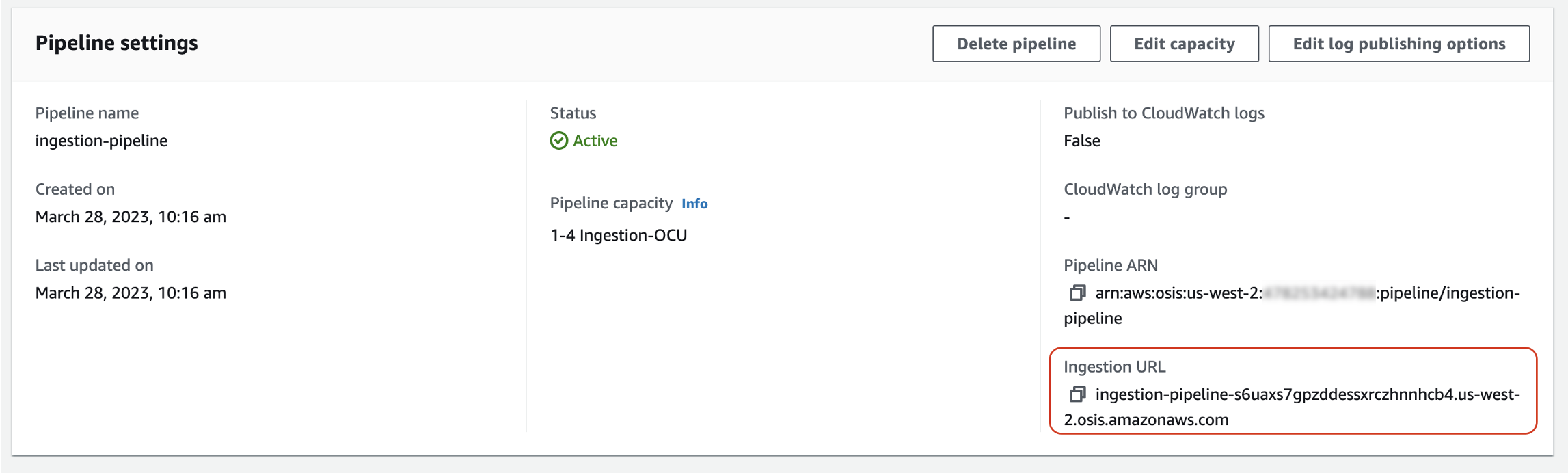
Nehmen Sie dann einige Beispieldaten auf. Die folgende Anfrage verwendet awscurlapplication_logs
awscurl --service osis --regionus-east-1\ -X POST \ -H "Content-Type: application/json" \ -d '[{"time":"2014-08-11T11:40:13+00:00","remote_addr":"122.226.223.69","status":"404","request":"GET http://www.k2proxy.com//hello.html HTTP/1.1","http_user_agent":"Mozilla/4.0 (compatible; WOW64; SLCC2;)"}]' \ https://pipeline-endpoint.us-east-1.osis.amazonaws.com/log-pipeline/test_ingestion_path
Sie sollten eine 200 OK Antwort sehen. Wenn Sie einen Authentifizierungsfehler erhalten, liegt das möglicherweise daran, dass Sie Daten von einem anderen Konto als dem der Pipeline aufnehmen. Siehe Behebung von Problemen mit Berechtigungen.
Fragen Sie nun den application_logs Index ab, um sicherzustellen, dass Ihr Protokolleintrag erfolgreich aufgenommen wurde:
awscurl --service es --regionus-east-1\ -X GET \ https://search-ingestion-domain.us-east-1.es.amazonaws.com/application_logs/_search | json_pp
Beispielantwort:
{ "took":984, "timed_out":false, "_shards":{ "total":1, "successful":5, "skipped":0, "failed":0 }, "hits":{ "total":{ "value":1, "relation":"eq" }, "max_score":1.0, "hits":[ { "_index":"application_logs", "_type":"_doc", "_id":"z6VY_IMBRpceX-DU6V4O", "_score":1.0, "_source":{ "time":"2014-08-11T11:40:13+00:00", "remote_addr":"122.226.223.69", "status":"404", "request":"GET http://www.k2proxy.com//hello.html HTTP/1.1", "http_user_agent":"Mozilla/4.0 (compatible; WOW64; SLCC2;)", "@timestamp":"2022-10-21T21:00:25.502Z" } } ] } }
Behebung von Problemen mit Berechtigungen
Wenn Sie die Schritte im Tutorial befolgt haben und immer noch Authentifizierungsfehler auftreten, wenn Sie versuchen, Daten aufzunehmen, liegt das möglicherweise daran, dass sich die Rolle, die in eine Pipeline schreibt, in einer anderen Rolle befindet AWS-Konto als die Pipeline selbst. In diesem Fall müssen Sie eine Rolle erstellen und übernehmen, die Ihnen speziell das Ingestieren von Daten ermöglicht. Detaillierte Anweisungen finden Sie unter Bereitstellung von kontenübergreifendem Zugriff auf Datenerfassung.
Zugehörige Ressourcen
In diesem Tutorial wurde ein einfacher Anwendungsfall für die Aufnahme eines einzelnen Dokuments vorgestellt. HTTP In Produktionsszenarien konfigurieren Sie Ihre Client-Anwendungen (wie Fluent Bit, Kubernetes oder OpenTelemetry Collector) so, dass Daten an eine oder mehrere Pipelines gesendet werden. Ihre Pipelines werden wahrscheinlich komplexer sein als das einfache Beispiel in diesem Tutorial.
Informationen zu den ersten Schritten zur Konfiguration Ihrer Clients und zur Datenaufnahme finden Sie in den folgenden Ressourcen: